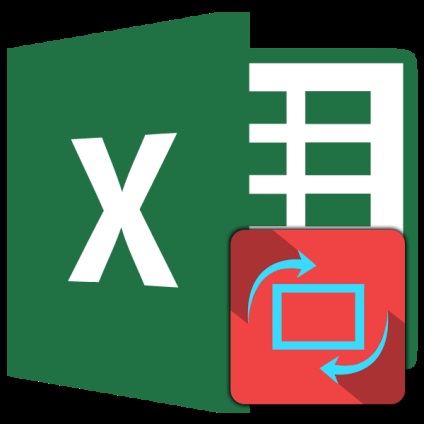
Când imprimați un document Excel este de multe ori situația când lățimea de masă nu se potrivește pe o foaie de hârtie standard. Deci, orice lucru care merge dincolo de această limită, imprimanta imprimă pagini suplimentare. Dar, de multe ori, această situație poate fi corectată prin simpla schimbare a orientării documentului din carte, care este setată implicit la peisaj. Să vedem cum se face acest lucru printr-o varietate de moduri în Excel.
document de inversare
Aplicarea Excel, există două variante ale foilor de orientare pentru imprimare: portret sau peisaj. Prima dintre acestea este implicit. Asta este, dacă nu ați efectuat nici o manipulare a acestei setări în document, apoi imprimați-l va lăsa în orientarea portret. Principala diferență între aceste două tipuri de poziționare este faptul că direcția înălțimii de carte mai mare decât lățimea paginii, iar peisajul - dimpotrivă.
De fapt, mecanismul paginii procedurilor de inversare de la portret la orientarea peisaj în program numai în Excel, dar poate fi rulat folosind una din mai multe opțiuni. În același timp, pentru fiecare pagină a cărții poate aplica poziționarea sa apariție. În același timp, pentru a schimba setarea pentru elementele individuale (pagina) nu poate fi într-o singură foaie.
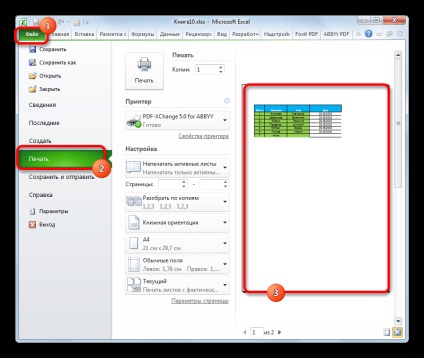
În cazul în care, după această procedură, ne întoarcem la tab-ul „Acasă“ vom vedea o linie punctată de separare. În cazul în care se împarte pe verticală masa în bucăți, este o dovadă suplimentară că imprimarea toate coloanele dintr-un singur loc nu va funcționa aici.
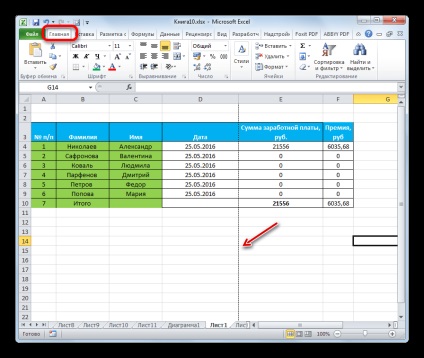
Având în vedere aceste circumstanțe, cel mai bine este de a schimba orientarea documentului pentru a peisajului.
Metoda 1: Setări imprimare
Cel mai adesea pagini utilizatorii care se confruntă recurg la instrumentele aflate în setările de imprimare.
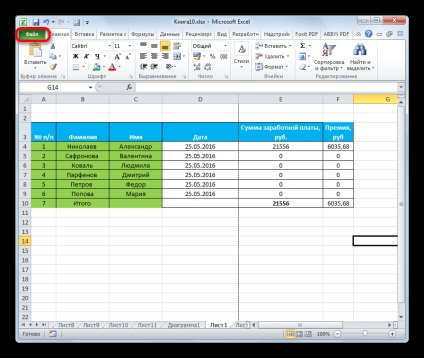
Metoda 2: Tab „Aspect pagină“
Există o modalitate simplă de a schimba orientarea foaie. Se poate face în fila „Aspect pagină“.
- Ne întoarcem la fila „Aspect pagină“. Faceți clic pe butonul „Orientare“. care este plasat în instrument, secțiunea „Page Setup“. Din lista verticală, selectați elementul „Peisaj“.
Metoda 3: Modificarea orientării mai multor foi simultan
Când se utilizează metodele descrise mai sus este o schimbare a direcției de aranjament numai pe foaia curentă. În același timp, este posibil să se utilizeze acest parametru pentru un număr de astfel de elemente simultan.
- Dacă hârtia pe care doriți să aplicați grupul de acțiune sunt adiacente unul cu altul, apoi țineți apăsată tasta Shift de pe tastatură și țineți-l, faceți clic pe prima pictogramă din stânga jos a ferestrei de deasupra barei de stare. Apoi faceți clic pe ultimul interval de etichetă. Astfel, întreaga gamă va fi evidențiată.
Dacă doriți să faceți o pagină de direcții de comutare pe mai multe coli, etichete care nu sunt situate unul lângă celălalt, atunci există un algoritm de acțiuni un pic diferit. Țineți apăsată tasta Ctrl de pe tastatură și faceți clic pe fiecare etichetă pe care trebuie să efectuați operația, butonul stânga al mouse-ului. Astfel, elementele necesare sunt evidențiate.
După aceea, toate foile vor fi alocate componentelor de orientare de mai sus.
După cum puteți vedea, există mai multe modalități de a schimba orientarea portret la peisaj. În primul rând, am descris două metode sunt aplicabile pentru a modifica parametrii paginii curente. Mai mult decât atât, există o opțiune suplimentară, care permite de a schimba direcția de mai multe coli simultan.
Suntem încântați să fie în măsură să vă ajute să rezolve problema.
La rândul său, ne puteți ajuta prea. chiar ușor.